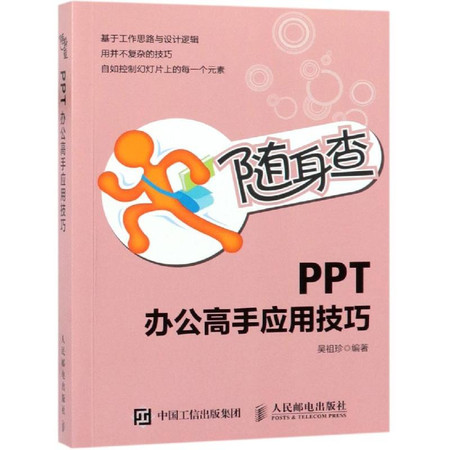-
• 作者:吴祖珍 著• 出版社:人民邮电出版社• 定价:19.8• ISBN:9787115503398• 出版时间:2019年04月01日目录目录 第 1章 演示文稿的基本操作 技巧1 创建指定版式的幻灯片 2 技巧2 复制其他演示文稿中的幻灯片 2 技巧3 让幻灯片重新排队 4 技巧4 隐藏不需要放映的幻灯片 5 技巧5 将幻灯片页面更改为纵向 6 技巧6 根据幻灯片内容重新设置版式 6 技巧7 选对视图方式 8 技巧8 让幻灯片自动适应窗口的大小 10 技巧9 多窗口同时操作和比较多张幻灯片 11 技巧10 为幻灯片文字添加超链接 11 技巧11 巧妙链接到其他幻灯片 12 技巧12 设置超链接访问前后显示不同颜色 13 技巧13 设置鼠标指针指向链接时显示屏幕提示 14 技巧14 为重要文档添加批注 15 技巧15 隐藏批注 16 技巧16 合并两篇演示文稿 17 第 2章 模板、主题与幻灯片背景 2.1 模板与主题 20 技巧17 使用PowerPoint内置模板创建演示文稿 20 技巧18 新建时使用以前保存的模板 21 技巧19 搜索Office Online 上的模板 23 技巧20 下载网站上的模板 24 技巧21 将演示文稿保存为我的模板 26 技巧22 搜索本机所有模板 27 技巧23 推荐比较优秀的模板下载基地 28 技巧24 将漂亮的主题“据为己用” 30 技巧25 将好主题保存至主题列表中 31 技巧26 更改主题中的字体与颜色 33 2.2 背景效果的设置 34 技巧27 设置背景效果为渐变填充 34 技巧28 设置背景效果为图案填充 35 技巧29 将指定图片设置为幻灯片背景 36 技巧30 将设置的背景应用到所有幻灯片 37 技巧31 快速还原为默认背景 38 第 3 章 母版的应用 技巧32 在母版中设置统一的文字格式 40 技巧33 在母版中为文本设置统一的项目符号 42 技巧34 取消幻灯片正文的分级显示 43 技巧35 在幻灯片母版中设置统一的页脚效果 45 技巧36 调整页脚到其他位置 46 技巧37 统一给每张幻灯片添加时间标记 47 技巧38 为所有的幻灯片添加LOGO图片 48 技巧39 根据需要自定义幻灯片版式 49 技巧40 将自定义版式保存为内置版式 51 第 4 章 文本的编辑 4.1 文本输入与编辑 54 技巧41 占位符文本与文本框文本 54 技巧42 添加形状文本达到突出显示的效果 55 技巧43 快速添加艺术字文本 56 技巧44 插入符号和特殊字符 57 技巧45 “自动更正”的妙用 58 技巧46 一次性变更幻灯片中的所字体 59 技巧47 快速调整字符间距 60 技巧48 设置文字为竖排效果 61 技巧49 使文字和其所在的图形一起移动 62 技巧50 快速将文本转换为SmartArt图形 63 技巧51 将文本直接转换为图片 64 4.2 文本格式设置 66 技巧52 快速调整文本段落级别 66 技巧53 重新调整行间距 66 技巧54 文字超过文本框大小时自动缩小字号 67 技巧55 快速添加项目符号 68 技巧56 设置图片作为项目符号 69 技巧57 快速使用编号来设置文字标题 71 技巧58 快速引用文本的格式 71 4.3 文本美化设置 72 技巧59 快速设置标题文字渐变填充效果 72 技巧60 为文字设置映像效果 73 技巧61 为文字设置轮廓线 74 技巧62 以波浪形显示幻灯片标题 75 技巧63 为文字设置纹理填充效果 76 技巧64 为文字设置图案填充效果 77 技巧65 快速美化文本框 78 技巧66 直接套用样式修饰文本框 80 第 5 章 图形、图片与SmartArt的应用 5.1 图形编辑技巧 82 技巧67 绘制图形 82 技巧68 通过调整图形顶点变换图形 83 技巧69 套用图形样式一键美化 84 技巧70 快速更改为另一种图形 86 技巧71 快速对齐多个图形 87 技巧72 合理安排多个图形的叠放次序 88 技巧73 组合多个图形 89 技巧74 编辑图形组合中的单个图形 90 技巧75 图形美化之边框 90 技巧76 图形美化之渐变 92 技巧77 图形美化之图片填充 93 技巧78 图形美化之映像特效 95 技巧79 图形美化之三维特效 96 技巧80 巧妙借用已有格式 98 技巧81 设置好图形格式后将其设置为 默认效果 99 5.2 图片编辑技巧 100 技巧82 裁切图片的多余部分 100 技巧83 把图片裁剪成任意的形状 101 技巧84 从复杂背景中抠图 102 技巧85 设置图片的外观样式 103 技巧86 为图像添加边框 104 技巧87 柔化图像边缘融合背景 106 技巧88 虚化图片突出文字 107 技巧89 改变图片的色调与背景搭配 108 技巧90 为图片设置立体效果 109 技巧91 将幻灯片的背景另存为图片 111 技巧92 一键还原修改过的图片 112 技巧93 将剪贴画下载到电脑中使用 113 技巧94 创建相册 115 技巧95 创建相册时应用唯美模板 117 技巧96 设置一张幻灯片中包含多张图片 119 5.3 SmartArt图形的使用 120 技巧97 应用SmartArt图形表达逻辑关系 120 技巧98 SmartArt图形默认形状不够时怎么办 122 技巧99 更改SmartArt形状为自选图形样式 123 技巧100 调整形状的顺序 124 技巧101 将多张图片转换为SmartArt图形 125 技巧102 快速美化SmartArt图形 126 技巧103 将SmartArt图形转换为普通图形 128 第 6 章 表格与图表的应用 6.1 表格应用技巧 131 技巧104 绘制不规则的表格 131 技巧105 单元格的合并与拆分 132 技巧106 表格行高、列宽的调整 133 技巧107 平均分布表格行列 134 技巧108 设置表格中数据的对齐方式 135 技巧109 快速添加行或列 136 技巧110 突显表格中的重要数据 137 技巧111 成比例缩放表格 139 技巧112 表格边框美化设置 140 技巧113 设置表格背景 141 技巧114 设置默认表格样式 143 技巧115 快速将表格转换成图片 144 6.2 图表应用技巧 145 技巧116 为创建的图表追加新数据 145 技巧117 重新定义图表的数据源 146 技巧118 巧妙变换图表的类型 147 技巧119 为图表添加数据标签 148 技巧120 数据系列填充效果设置 149 技巧121 为图表添加背景效果 151 技巧122 添加其他元素修饰图表 153 技巧123 将图表以图片的形式提取出来 155 技巧124 将图表另存为模板 156 第 7 章 多媒体对象的使用 7.1 声音对象的使用技巧 159 技巧125 插入音频 159 技巧126 让音乐循环播放 160 技巧127 录制声音到幻灯片中 161 技巧128 录制音频后快速裁剪无用 部分 163 技巧129 设计小喇叭图标的按钮 效果 164 7.2 视频对象的使用技巧 165 技巧130 插入视频文件 165 技巧131 为视频添加标牌框架 167 技巧132 将视频中的重要场景设置为标牌框架 168 技巧133 调整视频播放窗口的形状 170 技巧134 让视频在幻灯片放映时全屏播放 171 技巧135 将视频设置成以黑白效果放映 172 技巧136 调整播放画面的色彩 173 技巧137 对视频进行裁剪 174 第 8 章 动画设置与处理 8.1 对象的动画设置 177 技巧138 设置标题底部飞入的动画效果 177 技巧139 修改动画效果 178 技巧140 删除动画效果 180 技巧141 为单一对象指定多种动画效果 180 技巧142 让对象按指定路径动作 182 技巧143 为对象绘制任意路径 183 技巧144 调整动画的播放顺序 185 技巧145 精确设置动画的播放时间 186 技巧146 让多个动画同步播放 186 技巧147 让某个动画一直播放 187 技巧148 使动画在播放之后自动隐藏 188 技巧149 使文本动画按照字/词显示 190 技巧150 设计打字效果 191 技巧151 使用动画刷快速引用动画效果 192 8.2 切片动画设置 194 技巧152 一键应用切换效果 194 技巧153 设置自动切片 195 技巧154 全局统一的切片效果 196 技巧155 自定义切片动画的持续时间 197 技巧156 一次性删除所有切片动画 197 第 9 章 演示文稿的放映 9.1 放映前的相关设置 200 技巧157 了解几种播放模式 200 技巧158 设置从指定幻灯片开始放映 201 技巧159 任意挑选要放映的幻灯片 202 技巧160 播放前排练计时 203 技巧161 设置幻灯片放映时自动换片 205 技巧162 将演示文稿保存为自动放映文件 205 技巧163 压缩较大的声音文件 206 技巧164 禁止用鼠标控制幻灯片的放映 207 技巧165 添加与删除旁白 208 技巧166 快速取消幻灯片排练时间 209 9.2 放映中的相关设置 209 技巧167 在放映时修改幻灯片 209 技巧168 放映中跳转到其他幻灯片 210 技巧169 播放幻灯片对重要内容做标记 211 技巧170 画笔颜色随便换 212 技巧171 放映时巧妙隐藏鼠标指针 213 技巧172 在放映时屏蔽幻灯片内容 214 技巧173 放映时启动其他程序 215 第 10 章 演示文稿的输出与安全设置 10.1 演示文稿的输出、打印 218 技巧174 打包演示文稿 218 技巧175 同时打包多演示文稿并加密 219 技巧176 保存为PDF文件 222 技巧177 将演示文稿创建为视频文件 223 技巧178 将演示文稿保存到Web 224 技巧179 将演示文稿保存为PowerPoint 97-2003的兼容格式 225 技巧180 保存演示文稿时打包字体 226 技巧181 快速将演示文稿中的幻灯片保存为图片 227 技巧182 打印幻灯片讲义 228 技巧183 打印指定的幻灯片 230 技巧184 打印时添加编号 231 技巧185 打印幻灯片备注 232 10.2 演示文稿的保护 233 技巧186 为演示文稿添加密码保护 233 技巧187 设置演示文稿为只读状态 234 技巧188 对模板进行加密保护 236内容简介
《随身查 PPT办公高手应用技巧》介绍了快速提高办公效率的188个PowerPoint 2010应用技巧。全书共10章,分别介绍了演示文稿的基本操作,模板、主题与幻灯片背景的设置,母版的应用,文本的编辑,图形、图片与SmartArt的应用,表格与图表的应用,多媒体对象的使用,动画设置与处理,演示文稿的放映,演示文稿的输出与安全设置等方面的内容。 《随身查 PPT办公高手应用技巧》实用性和可操作性强,很好适合经常使用PPT的职场人士阅读。
-
-
商品评论
暂无商品评论
-
暂无商品咨询